如何打印Outlook中的所有附件
- WBOYWBOYWBOYWBOYWBOYWBOYWBOYWBOYWBOYWBOYWBOYWBOYWB转载
- 2024-02-20 10:30:041398浏览
Outlook是功能最丰富的电子邮件客户端之一,已成为专业交流不可或缺的工具。其中一个挑战是在Outlook中同时打印所有附件。通常需要逐个下载附件才能打印,但如果想一次性打印所有内容,这就是大多数人遇到的问题。
如何打印Outlook中的所有附件
尽管大部分信息是在Outlook应用程序中在线维护的,但有时需要将信息打印出来备份。必须亲自签署文件,以满足合同、政府表格或家庭作业等法律要求。
有几种方法可以让您一次单击打印Outlook中的所有附件,而不是逐个打印。让我们详细地看看每一个。
1]Outlook中的打印选项
- 打开Outlook应用程序并使用您的凭据登录。
- 导航到所需的文件夹,然后双击要打印的电子邮件。
- 单击屏幕左上角的文件,然后选择打印。
- 预览文档后,请单击打印选项。
- 确保选中选项-打印附加文件-,然后单击打印。这将确保您的所有电子邮件附件一次性打印出来。
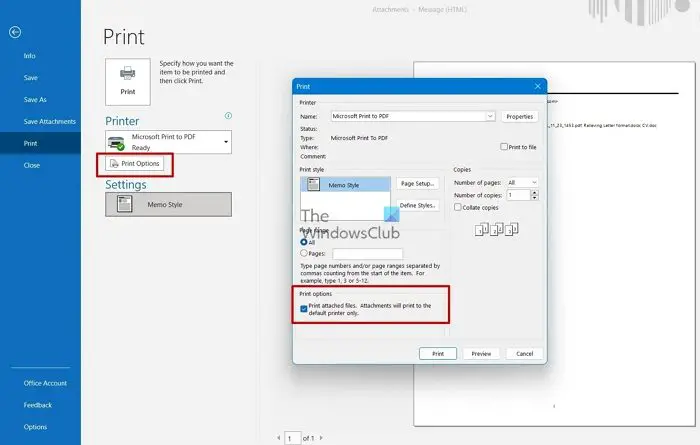
请记住,附件会按照默认打印机的设置进行打印。举例来说,如果您设定打印机A为默认打印机,并选择在打印机B上打印带有附件的邮件,邮件将在打印机B上打印,但附件将在打印机A上打印。
阅读:如何打印Outlook电子邮件、日历和联系人
2]Outlook的规则
您可以在Outlook中设置特定规则,以便在接收到附件时立即自动打印。确保参数设置正确,以确保自动化功能按预期工作并实现所需的打印结果。
- 在Outlook应用程序中,单击文件,然后单击规则和警报,或者您甚至可以右键单击要创建规则的电子邮件,然后选择创建规则。
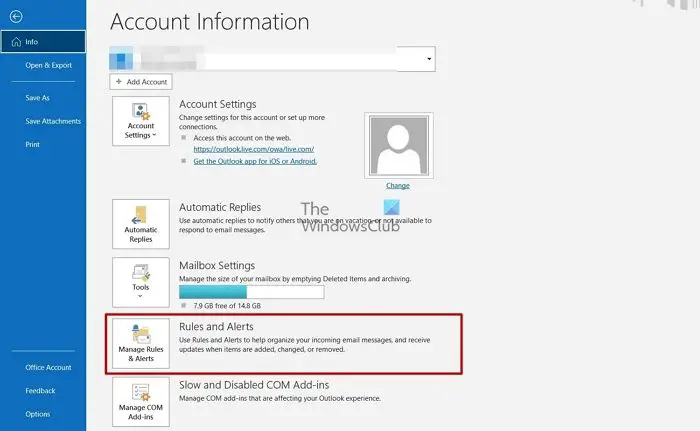
- 定义特定条件,如果在收到电子邮件时满足相同条件,则触发规则。例如,它可能来自特定的发件人,或者主题可能包含您要指定的关键字。设置条件后,单击高级选项。
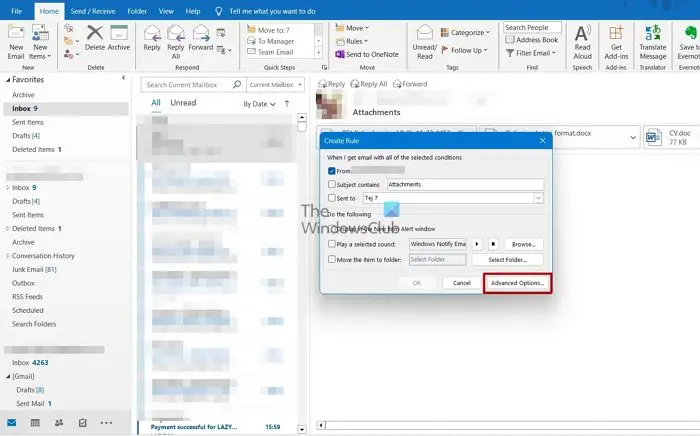
- 选择希望您的规则遵循的条件。选中的规则在电子邮件到达后适用。完成后,单击下一步。
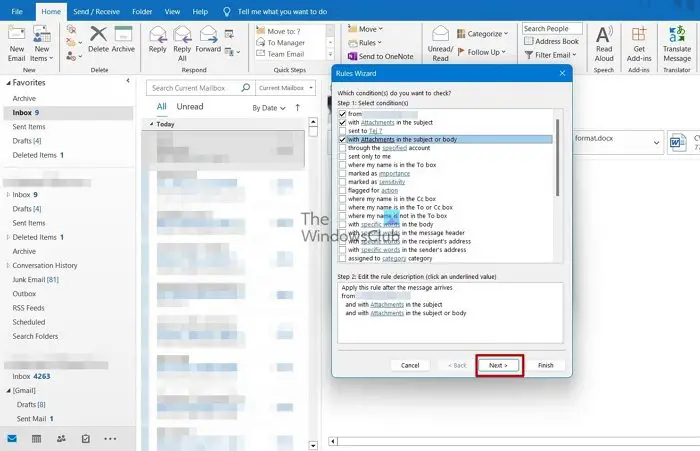
- 您必须指定希望Outlook对电子邮件执行的操作。从选项列表中选择打印,然后单击下一步。
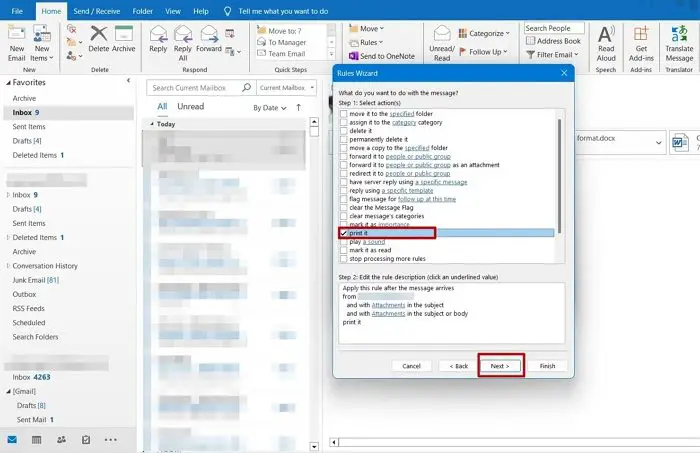
- 为该规则键入所需的名称,然后单击Finish。
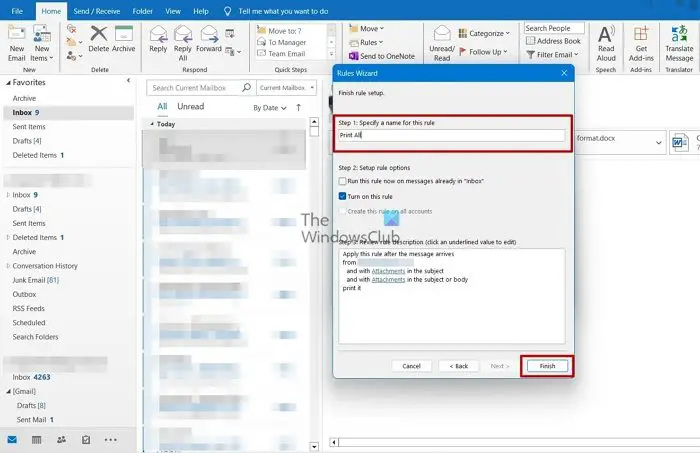
- 这将打印电子邮件中符合您为此特定规则设置的条件的所有附件。
阅读:如何在Outlook中删除或关闭规则
我希望这篇文章能对你有所帮助,你可以一次打印出所有的Outlook附件。
为什么Outlook要求我在打印文件之前打开或保存文件?
必须先打开或保存某些附加文件,然后才能打印它们。在打印附件之前,Outlook将提示您打开或保存这些附件。
Outlook是否允许我同时选择或保存所有附件?
Yes, you can select or save all your attachments instantly in Outlook. All you have to do is open the email that contains the attachment, left-click on one of the documents to select it, and then press Ctrl + A on your keyboard to select all the files in the email. Now, you can right-click and select Save All Attachments.
以上是如何打印Outlook中的所有附件的详细内容。更多信息请关注PHP中文网其他相关文章!

